- Администратор
- 1. Настройки компании
- 2. Управление пространствами
- Дисплеи переговорных
- Пространства
- 3. Управление персоналом
- 4. Интеграции
- Подписки (Webhooks)
- ОБЗОР ИНТЕГРАЦИЙ
- Настройка получения уведомлений о входе/выходе сотрудника от СКУД Sigur
- Синхронизация пользователей из AD в UnSpot с помощью приложения AD-LDAP-SCIM-Unspot
- Установка UnSpot для Битрикс 24
- Использование API для синхронизации пользователей
- Настройка интеграции со Slack
- Настройка интеграции с Zoom
- Настройка SSO (OAuth 2.0) через Keycloak
- Настройка SSO (OAuth 2.0) через AD FS
- Синхронизация пользователей с Azure AD через SCIM
- Синхронизация пользователей с AD sLDAP
- Синхронизация пользователей с Azure AD через Azure API
- Синхронизация пользователей с Google WS
- Предоставление прав на управление ресурсным календарем в Exchange
- Предоставление прав на управление ресурсным календарем в Microsoft 365
- Предоставление прав на управление ресурсным календарем в Google Workspace
- Подключение календаря Exchange к переговорной
- 5. Аналитика
- Пользователь
- Бронирование парковок
- Бронирование переговорных
- Бронирование столов
- Использование UnSpot
- Мои бронирования
- Мои календари
- Настройки личного аккаунта
- Расписание
- Регистрация и вход пользователя
- Роль менеджера
- Правила синхронизации календарей
- Приложение UnSpot Display
- Распространенные проблемы
- Переговорная показана как организатор встречи
- В разделе "Переговорные" показываются все события календаря
- Событие не отображается в разделе "Аналитика"
- Событие в календаре не обновляется
- Событие в моем календаре исчезло
- Не получается прикрепить к событию переговорную
- Не получается удалить бронирование переговорной
- Не создается повторяющееся событие
- Событие не отображается в разделе "Мои календари"
- Бронирование из UnSpot не отображается в календаре
- Пропало бронирование в UnSpot
Нет подходящих статей
Подключение стола к группе доступа
Для открытия группе пользователей доступ к рабочим местам:
1. Перейдите “Администрирование – Офисы – Пространства“. Нажмите кнопку “Карта” напротив офиса или переговорной комнаты.
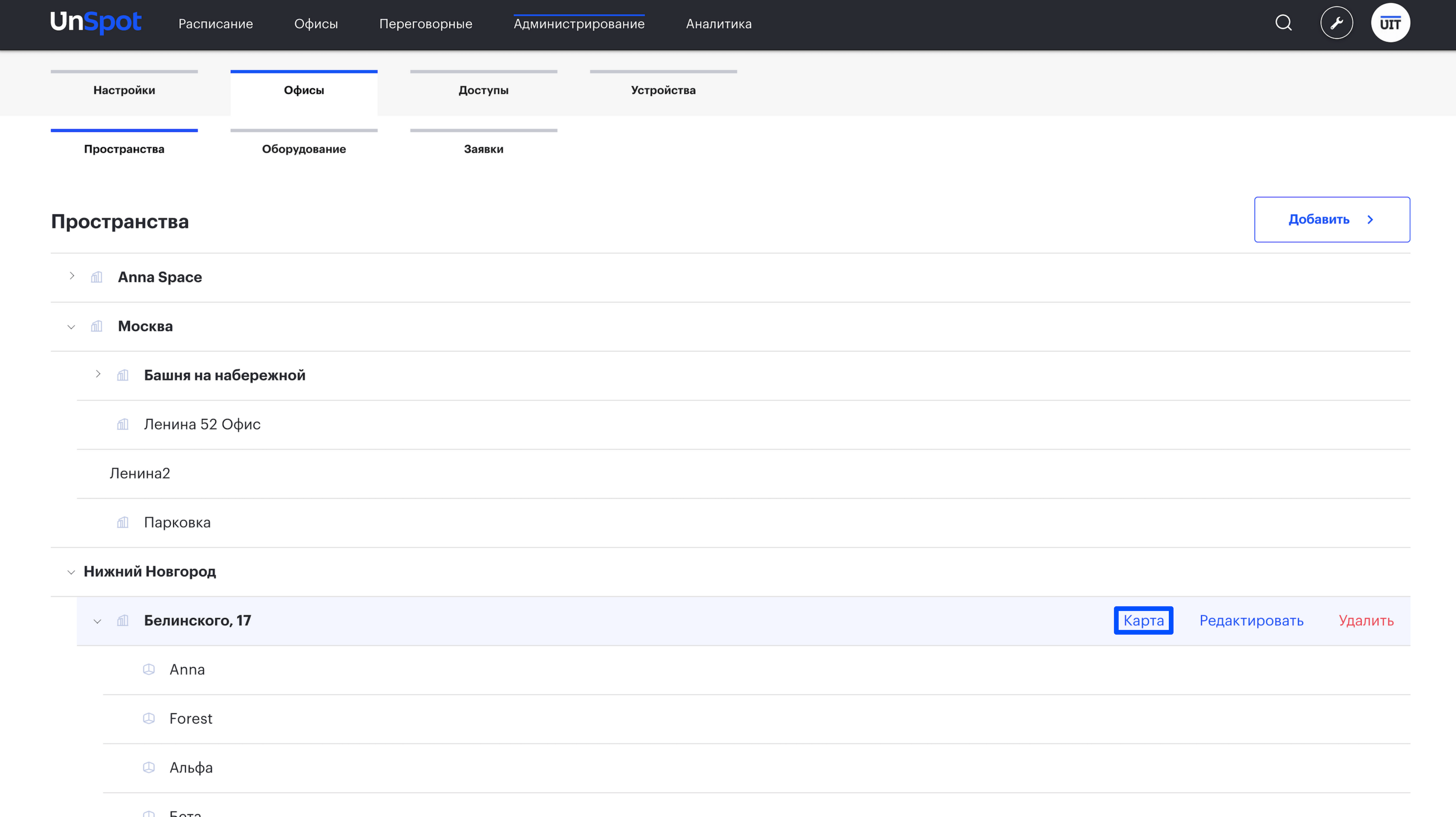
2. Наведите указатель на рабочее место, которое хотите отредактировать, и нажмите “Изменить”;
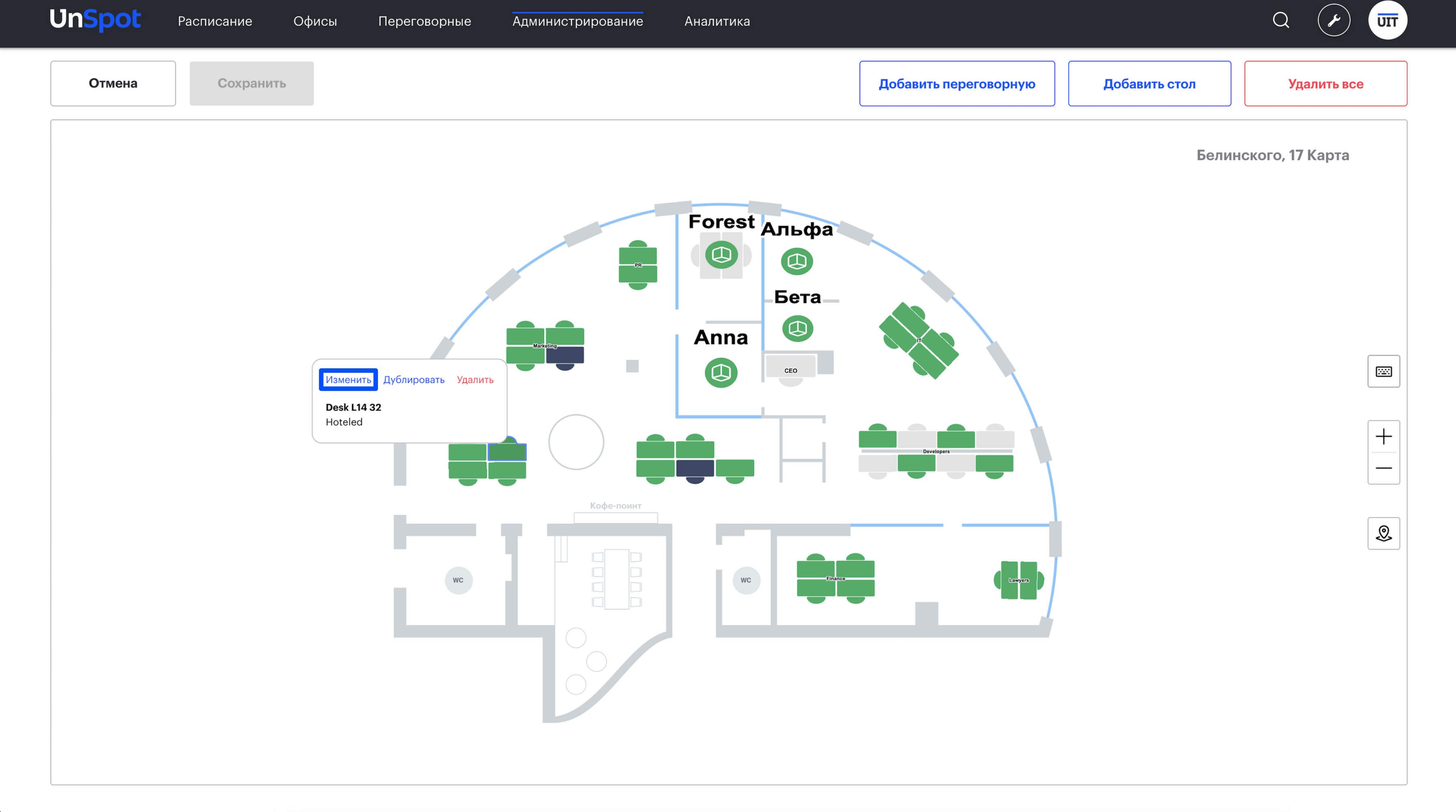
3. В окне редактирования выберите группы доступа из выпадающего списка.
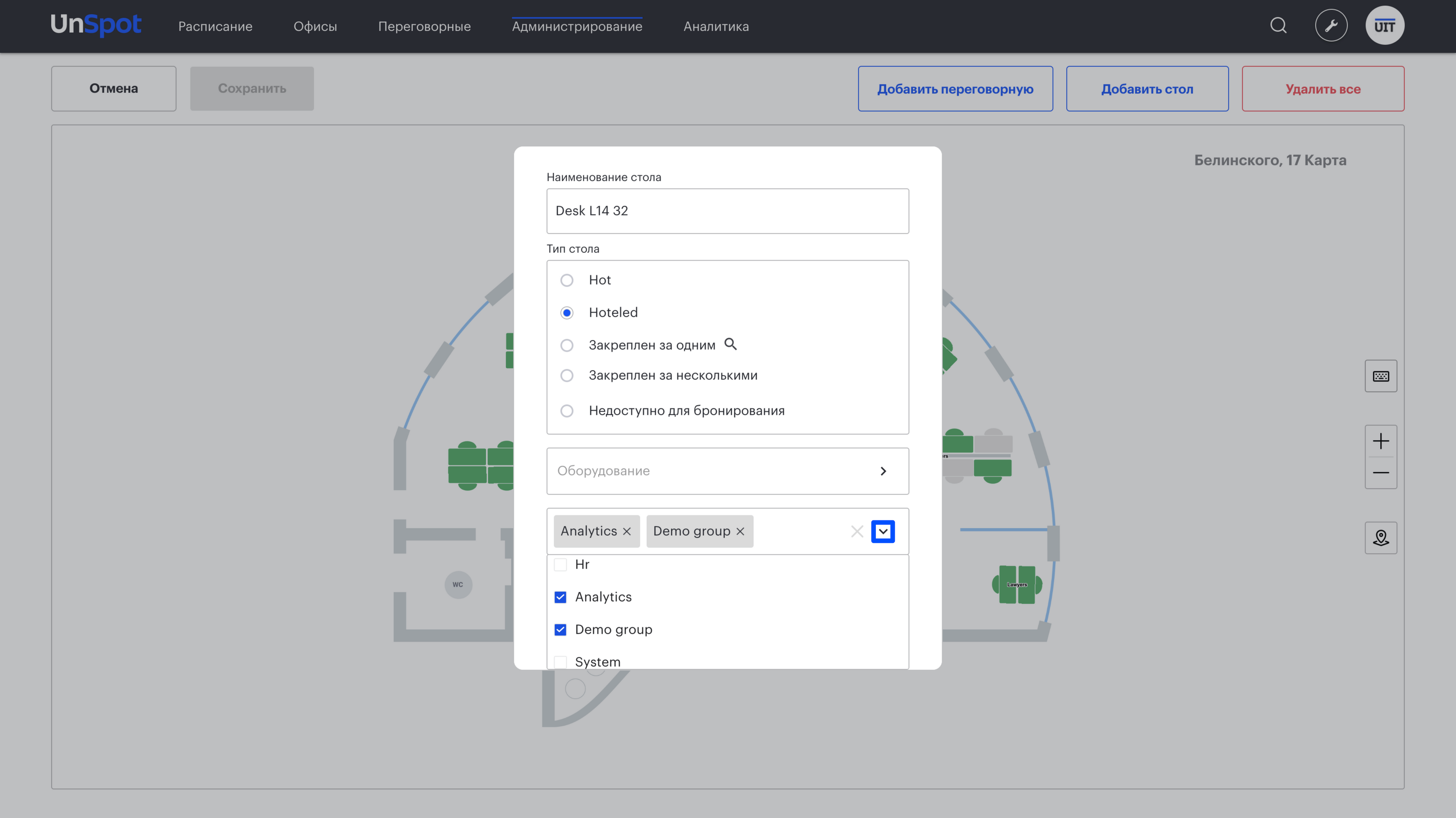
4. Нажмите кнопку “Сохранить”.
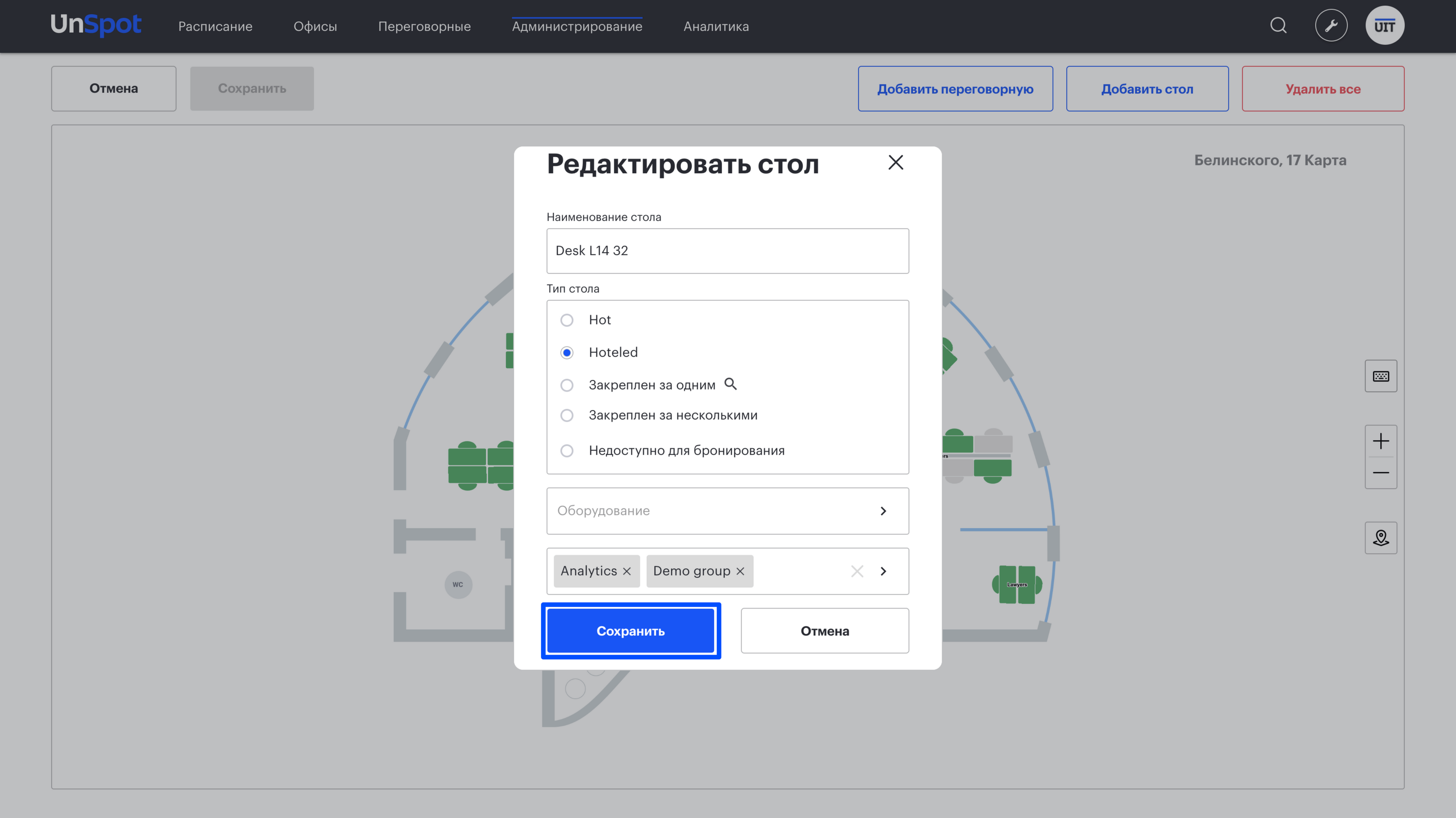
7. Нажмите кнопку “Сохранить”, чтобы применить изменения на карте.
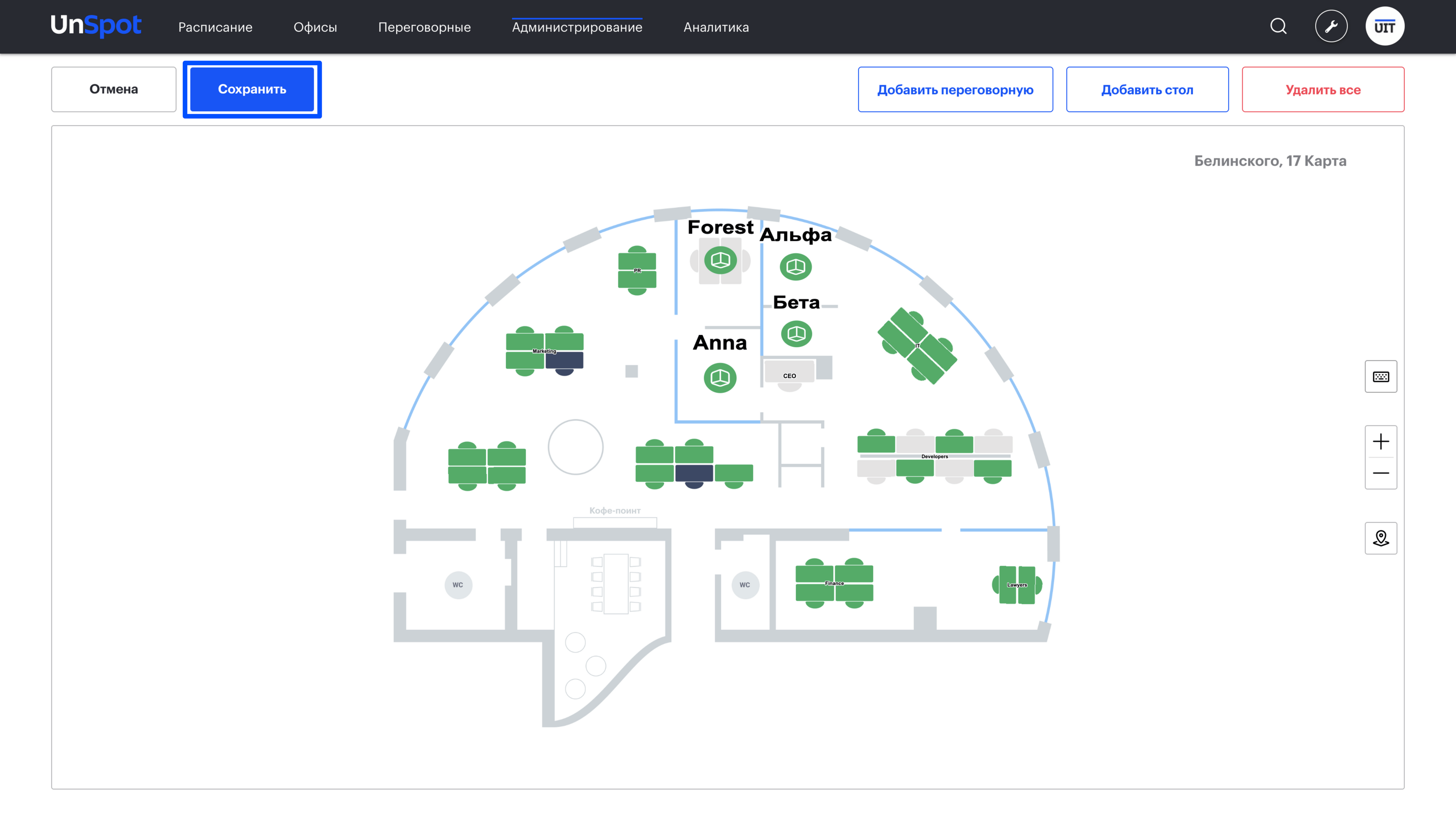
Важно: Также можно добавить новое рабочее место и установить для него группу доступа при создании. Подробнее о добавлении рабочих мест можно прочитать в статье Добавление рабочего места.
